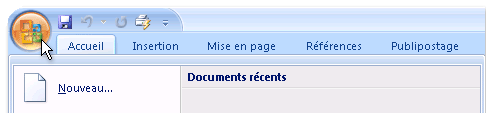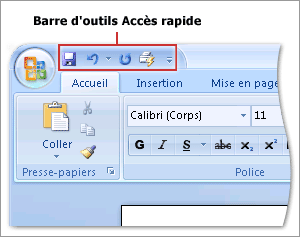| Commandes Word 2003 dans Word 2007 |
|
- Office Word 2007 possède une nouvelle apparence, une nouvelle interface utilisateur remplace les menus, les barres d'outils et la plupart des volets Office des versions antérieures de Word par un mécanisme simple et facile à découvrir. La nouvelle interface utilisateur est conçue pour vous permettre d'être plus productif dans Word, de trouver plus facilement les fonctionnalités appropriées pour les différentes tâches, de découvrir de nouvelles fonctionnalités et de gagner en efficacité. Ce tuto est destiné aux utilisateurs maîtrisant déjà l'interface de Word 2003, qui souhaitent retrouver rapidement les anciennes commandes dans Office Word 2007. - Interface utilisateur Ruban. - Le remplacement principal des menus et des barres d'outils dans Office Word 2007 prend la forme d'un Ruban. Conçu pour faciliter la navigation, le ruban comporte des onglets organisés autour de scénarios ou d'objets spécifiques. Sur chaque onglet, les commandes sont à leur tour organisées en plusieurs groupes. Le ruban peut comporter du contenu plus complet que les menus et les barres d'outils, notamment des boutons, des galeries et du contenu de boîte de dialogue.
- 1. Les onglets sont conçus de manière à être axés sur les tâches. - 2. Les groupes de chaque onglet divisent une tâche en plusieurs sous-tâches. - 3. Les boutons de commande de chaque groupe comportent une commande ou affichent un menu de commandes. - Les Onglets qui s'affichent uniquement lorsque vous en avez besoin. - Outre l'ensemble d'onglets habituel que vous découvrez sur le ruban chaque fois que vous lancez Office Word 2007, il existe deux autres types d'onglets, qui ne s'affichent dans l'interface que lorsqu'ils sont utiles pour le type de tâche que vous être en train d'effectuer. - Outils contextuels. - Les outils contextuels vous permettent d'utiliser un objet sélectionné sur la page, comme un tableau, une image ou un dessin. Lorsque vous cliquez sur l'objet, l'ensemble d'onglets contextuels approprié s'affiche dans une couleur accentuée en regard des onglets standard.
- 1. Sélectionnez un élément dans le document. - 2. Le nom des outils contextuels s'affiche dans une couleur accentuée, et les onglets contextuels s'affichent en regard de l'ensemble d'onglets standard. - 3. Les onglets contextuels comportent des commandes permettant d'utiliser l'élément sélectionné. - Onglets de programme. - Des onglets de programme remplacent l'ensemble d'onglets standard lorsque vous passez dans certains modes, dont l'aperçu avant impression.
- Menus, barres d'outils et autres éléments familiers. - Outre les onglets, les groupes et les commandes, Office Word 2007 utilise d'autres éléments qui permettent eux aussi d'effectuer des tâches. Les éléments ci-dessous s'apparentent aux menus et aux barres d'outils que vous connaissez déjà des versions antérieures de Word. - Bouton Microsoft Office
- Barre d'outils Accès rapide. - Par défaut, la barre d'outils Accès rapide se trouve dans la partie supérieure de la fenêtre Word. Elle permet d'accéder rapidement aux outils que vous utilisez fréquemment. Vous pouvez personnaliser la barre d'outils Accès rapide en y ajoutant des commandes.
|
 |
| © 2010 Dream's |

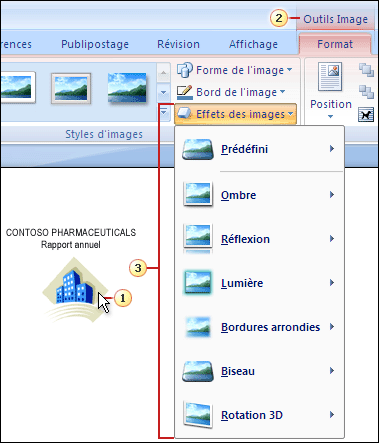
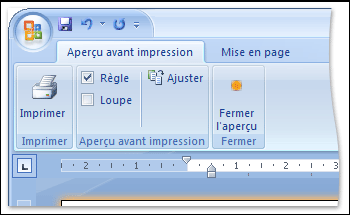
 Ce bouton se trouve dans le coin supérieur gauche de la fenêtre Word. Il permet d'afficher le menu présenté ci-dessous.
Ce bouton se trouve dans le coin supérieur gauche de la fenêtre Word. Il permet d'afficher le menu présenté ci-dessous.